Bankaufträge: Unterschied zwischen den Versionen
CST (Diskussion | Beiträge) Keine Bearbeitungszusammenfassung |
CST (Diskussion | Beiträge) |
||
| Zeile 22: | Zeile 22: | ||
[[File:Bankauftrag.png|border|link=]] | [[File:Bankauftrag.png|border|link=]] | ||
Gehen Sie wie folgt vor: | |||
<ol> | |||
<li>Zunächst müssen Sie das Konto auswählen, für das der Auftrag angelegt werden soll. Hierzu haben Sie die Wahl: | |||
<ul> | |||
<li>''' ''Firmenkonto'' :''' Das von Ihnen in den Einstellungen hinterlegte Konto.</li> | |||
<li>''' ''Freie IBAN'' :''' Hier können Sie wie gewohnt IBAN und BIC eingeben.</li> | |||
</ul> | |||
</li> | |||
<li> Nun können Sie die Art des Auftrags bestimmen. Hierzu haben Sie folgenden Auswahlmöglichkeiten: | |||
<ul> | |||
<li> ''' ''Überweisung'' '''</li> | |||
<li> ''' ''Basis Lastschrift'' '''</li> | |||
<li> ''' ''Express Lastschrift'' '''</li> | |||
<li> ''' ''Firmenlastschrift'' '''</li> | |||
</ul> | |||
</li> | |||
<li> Im Feld ''Name'' können Sie den Namen des Zahlers bzw. des Begünstigten eintragen. Alternativ können Sie auch auf [[Datei:Finden.png|link=]] neben der Auswahloption ''Name'' klicken und den Empfänger manuell suchen.</li> | |||
<li> Handelt es sich '''nicht''' um eine Überweisung, so können Sie zusätzlich die Mandatsreferenz angeben. Haben Sie den Empfänger durch die Suchfunktion ausgewählt, so ist die voreingestellte Mandatsreferenz angegeben. </li> | |||
</ol> | |||
---- | ---- | ||
Version vom 3. Januar 2019, 22:56 Uhr
(Finanzen → Buchhaltung → Sie sind auf der Seite: Bankaufträge)
Auf dieser Seite erhalten Sie Informationen dazu, wie das Register Bankaufträge aufgebaut ist.
Im Register Bankaufträge ist das Erstellen von elektronischen Überweisungen, Lastschriften und Abbuchungsaufträgen möglich.
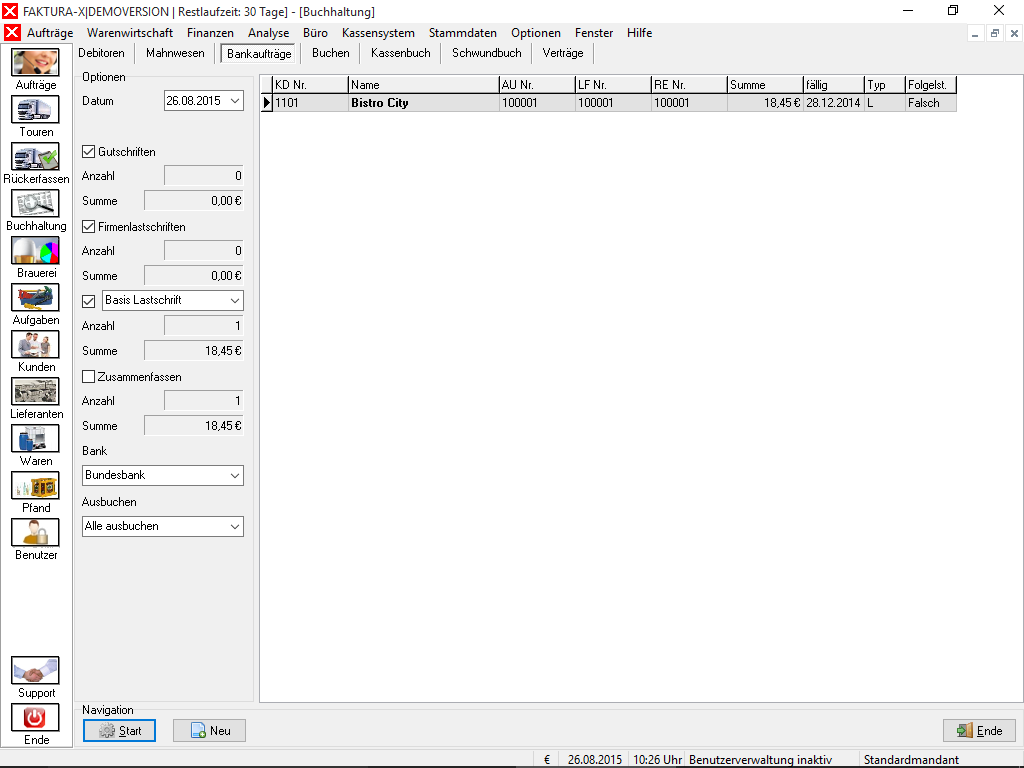
Um SEPA-Dateien zu erzeugen, müssen Aufträge von Kunden mit Abbuchungs- oder Einzugsermächtigungen für das Lastschriftverfahren vorhanden und die Kontodaten im Kundendatensatz fehlerfrei hinterlegt sein. Es muss zunächst ein Datum und der Datumsfilter eingestellt werden. Alle fälligen Aufträge werden in der Liste angezeigt.
Es kann wahlweise ein Export mit Einzügen oder Gutschriften erstellen werden, eine Kombination ist nicht möglich[1].
Exportierte Aufträge können als bezahlt gebucht und abgeschlossen werden. Dies kann auf Wunsch automatisch für alle Aufträge oder nach Rückfrage für jeden einzelnen Auftrag durchgeführt werden.
Der Export wird mit ![]() Start durchgeführt, die SEPA-Datei kann gespeichert und dann in Bankprogramme eingelesen oder an eine Bank übermittelt werden.
Start durchgeführt, die SEPA-Datei kann gespeichert und dann in Bankprogramme eingelesen oder an eine Bank übermittelt werden.
Einzelaufträge
Mithilfe von ![]() Neu kann ein Einzelauftrag angelegt werden.
Neu kann ein Einzelauftrag angelegt werden.
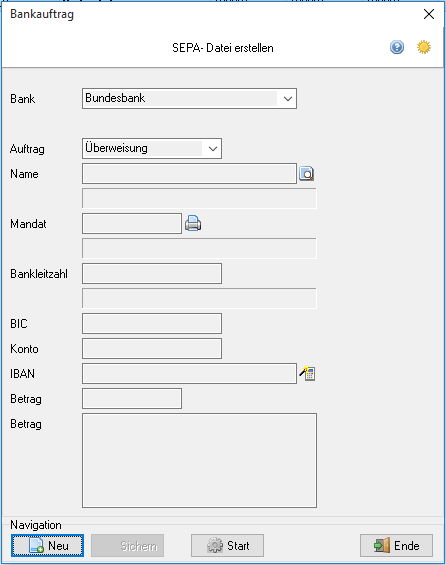
Gehen Sie wie folgt vor:
- Zunächst müssen Sie das Konto auswählen, für das der Auftrag angelegt werden soll. Hierzu haben Sie die Wahl:
- Firmenkonto : Das von Ihnen in den Einstellungen hinterlegte Konto.
- Freie IBAN : Hier können Sie wie gewohnt IBAN und BIC eingeben.
- Nun können Sie die Art des Auftrags bestimmen. Hierzu haben Sie folgenden Auswahlmöglichkeiten:
- Überweisung
- Basis Lastschrift
- Express Lastschrift
- Firmenlastschrift
- Im Feld Name können Sie den Namen des Zahlers bzw. des Begünstigten eintragen. Alternativ können Sie auch auf
 neben der Auswahloption Name klicken und den Empfänger manuell suchen.
neben der Auswahloption Name klicken und den Empfänger manuell suchen. - Handelt es sich nicht um eine Überweisung, so können Sie zusätzlich die Mandatsreferenz angeben. Haben Sie den Empfänger durch die Suchfunktion ausgewählt, so ist die voreingestellte Mandatsreferenz angegeben.
Weiter zu Buchen
(Finanzen → Buchhaltung → Sie sind auf der Seite: Bankaufträge)
Fußnoten:
- ↑ Es werden zwei separate SEPA-Dateien erstellt werden